android auto PEUGEOT PARTNER 2022 Instruksjoner for bruk (in Norwegian)
[x] Cancel search | Manufacturer: PEUGEOT, Model Year: 2022, Model line: PARTNER, Model: PEUGEOT PARTNER 2022Pages: 324, PDF Size: 9.42 MB
Page 267 of 324
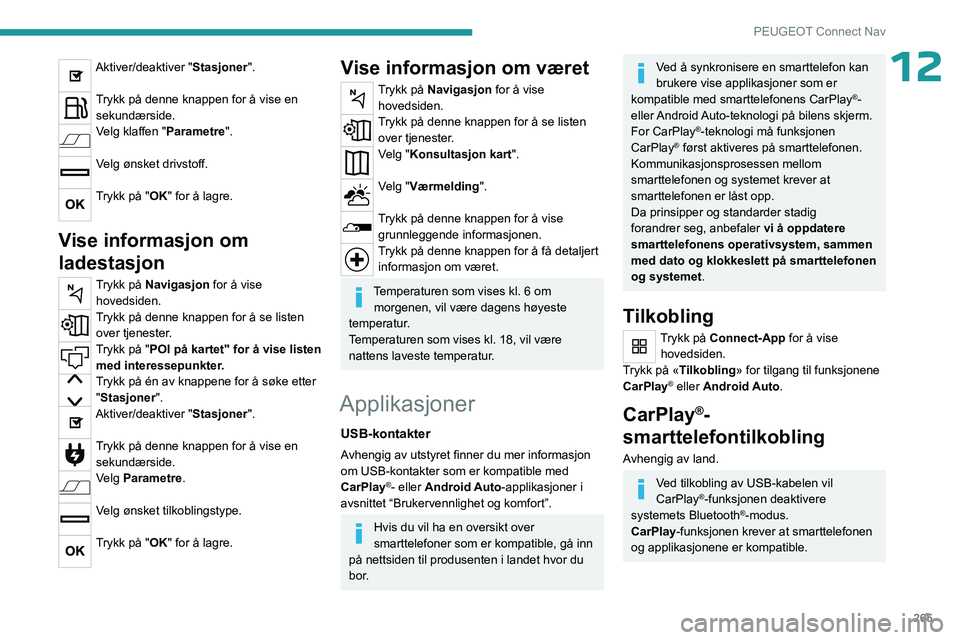
265
PEUGEOT Connect Nav
12Aktiver/deaktiver "Stasjoner".
Trykk på denne knappen for å vise en sekundærside.
Velg klaffen "Parametre ".
Velg ønsket drivstoff.
Trykk på "OK" for å lagre.
Vise informasjon om
ladestasjon
Trykk på Navigasjon for å vise
hovedsiden.
Trykk på denne knappen for å se listen over tjenester.
Trykk på "POI på kartet" for å vise listen med interessepunkter.
Trykk på én av knappene for å søke etter "Stasjoner".
Aktiver/deaktiver "Stasjoner".
Trykk på denne knappen for å vise en sekundærside.
Velg Parametre.
Velg ønsket tilkoblingstype.
Trykk på "OK" for å lagre.
Vise informasjon om været
Trykk på Navigasjon for å vise hovedsiden.
Trykk på denne knappen for å se listen over tjenester.
Velg "Konsultasjon kart".
Velg "Værmelding".
Trykk på denne knappen for å vise grunnleggende informasjonen.
Trykk på denne knappen for å få detaljert informasjon om været.
Temperaturen som vises kl. 6 om morgenen, vil være dagens høyeste
temperatur.
Temperaturen som vises kl. 18, vil være
nattens laveste temperatur.
Applikasjoner
USB-kontakter
Avhengig av utstyret finner du mer informasjon
om USB-kontakter som er kompatible med
CarPlay
®- eller Android Auto-applikasjoner i
avsnittet “Brukervennlighet og komfort”.
Hvis du vil ha en oversikt over
smarttelefoner som er kompatible, gå inn
på nettsiden til produsenten i landet hvor du
bor.
Ved å synkronisere en smarttelefon kan
brukere vise applikasjoner som er
kompatible med smarttelefonens CarPlay
®-
eller Android Auto-teknologi på bilens skjerm.
For CarPlay
®-teknologi må funksjonen
CarPlay® først aktiveres på smarttelefonen.
Kommunikasjonsprosessen mellom
smarttelefonen og systemet krever at
smarttelefonen er låst opp.
Da prinsipper og standarder stadig
forandrer seg, anbefaler vi å oppdatere
smarttelefonens operativsystem, sammen
med dato og klokkeslett på smarttelefonen
og systemet.
Tilkobling
Trykk på Connect-App for å vise hovedsiden.
Trykk på «Tilkobling » for tilgang til funksjonene
CarPlay
® eller Android Auto.
CarPlay®-
smarttelefontilkobling
Avhengig av land.
Ved tilkobling av USB-kabelen vil
CarPlay®-funksjonen deaktivere
systemets Bluetooth®-modus.
CarPlay -funksjonen krever at smarttelefonen
og applikasjonene er kompatible.
Page 268 of 324

266
PEUGEOT Connect Nav
Koble til USB-ledningen. Smarttelefonen
lades når den er koblet til via USB-kabel.
Trykk på Telefon for å vise CarPlay®-grensesnittet.
Eller
Koble til USB-ledningen. Smarttelefonen
lades når den er koblet til via USB-kabel.
Fra systemet trykker du på Connect-App
for å vise hovedsiden.
Trykk på "Tilkobling " for å få tilgang til
"CarPlay
®"-funksjonen.Trykk på CarPlay for å vise CarPlay®-grensesnittet.
Når USB-kabelen er koblet fra og
tenningen slås av og deretter på igjen, vil
ikke systemet automatisk bytte til Radio
Media-modus automatisk; kilden må endres
manuelt.
Smarttelefontilkoblingen
Android Auto
Avhengig av land.
Installer "Android Auto"-programmet på
smarttelefonen via "Google Play".
Android Auto-funksjonen krever at
smarttelefonen og applikasjonene er
kompatible.
Koble til USB-ledningen. Smarttelefonen
lades når den er koblet til via USB-kabel.
Fra systemet trykker du på Connect-App
for å vise hovedsiden.
Trykk på "Tilkobling " for å få tilgang til "Android
Auto"-funksjonen.
Trykk på "Android Auto" for å starte applikasjonen i systemet.
Under prosedyren vises flere skjermbilder
om tilknytningen til visse funksjoner.
Godta for å starte og fullføre tilkoblingen.
Ved siden av visning av Android Auto er tilgang
til de forskjellige musikkildene fortsatt tilgjengelig
ved hjelp av berøringsknappene på øvre rad.
Du har til enhver tid tilgang til menyene i
systemet ved hjelp av tilhørende knapper.
I Android Auto-modus deaktiverer
funksjonen som viser rullende menyer
ved å trykke kort på skjermen med tre fingre.
Det kan oppstå en pause før programmer
blir tilgjengelige, avhengig av
nettverkskvaliteten.
Bilapper
Trykk på Connect-App for å vise hovedsiden.
Trykk på "Bilapper" for å vise hjemmesiden for
applikasjonene.
Internettleser
Trykk på Connect-App for å vise hovedsiden.
Trykk på "Tilkobling " for å få tilgang til
"Tilkoblede apper "-funksjonen.
Trykk på "Tilkoblede apper "-knappen for å se
nettleserens hovedside.
Velg hjemland.
Trykk på "OK" for å lagre og starte nettleseren.
Internett-tilkoblingen opprettes ved hjelp
av en av bilens eller brukerens
nettverksforbindelser.
Bluetooth-tilkobling®
Tjenestene som er tilgjengelige, er avhengig av nettet, SIM-kortet og
kompatibiliteten med Bluetooth-enhetene som
brukes. Se brukerhåndbok for smarttelefonen
og tjenesteleverandøren for å sjekke hvilke
tjenester som er tilgjengelige.
Funksjonen Bluetooth må aktiveres og
smarttelefonen konfigureres som "Synlig
for alle".
For å fullføre paringen, uansett hvilken
fremgangsmåte som er benyttet (fra
smarttelefonen eller fra systemet), sørg for at
koden er identisk i systemet og i smarttelefonen.
Hvis paringsprosedyren mislykkes,
anbefaler vi å deaktivere og deretter
Page 279 of 324
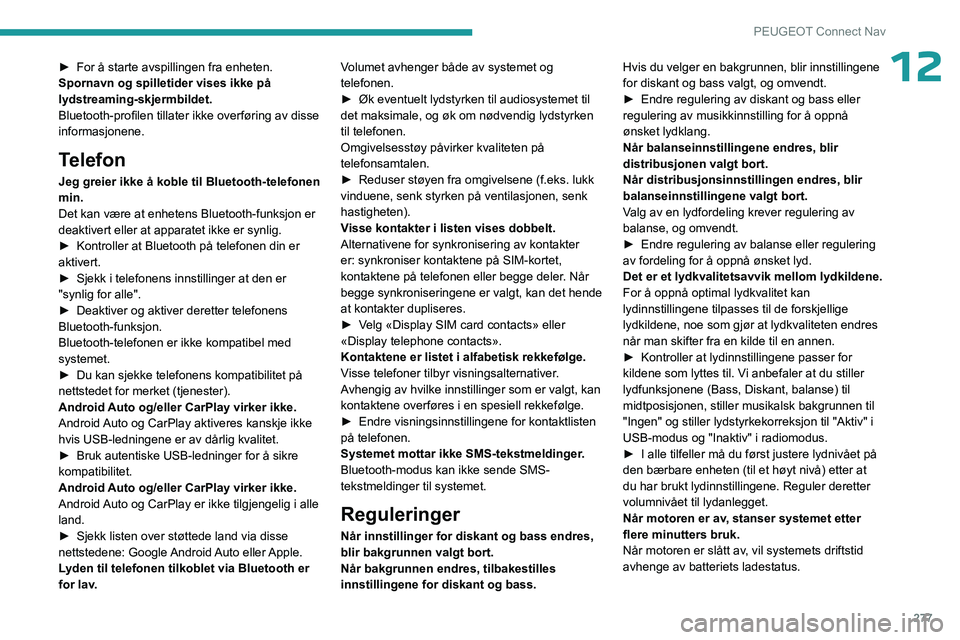
277
PEUGEOT Connect Nav
12► For å starte avspillingen fra enheten.
Spornavn og spilletider vises ikke på
lydstreaming-skjermbildet.
Bluetooth-profilen tillater ikke overføring av disse
informasjonene.
Telefon
Jeg greier ikke å koble til Bluetooth-telefonen
min.
Det kan være at enhetens Bluetooth-funksjon er
deaktivert eller at apparatet ikke er synlig.
►
Kontroller at Bluetooth på telefonen din er
aktivert.
►
Sjekk i telefonens innstillinger at den er
"synlig for alle".
►
Deaktiver og aktiver deretter telefonens
Bluetooth-funksjon.
Bluetooth-telefonen er ikke kompatibel med
systemet.
►
Du kan sjekke telefonens kompatibilitet på
nettstedet for merket (tjenester).
Android
Auto og/eller CarPlay virker ikke.
Android Auto og CarPlay aktiveres kanskje ikke
hvis USB-ledningene er av dårlig kvalitet.
►
Bruk autentiske USB-ledninger for å sikre
kompatibilitet.
Android
Auto og/eller CarPlay virker ikke.
Android Auto og CarPlay er ikke tilgjengelig i alle
land.
►
Sjekk listen over støttede land via disse
nettstedene:
Google Android Auto eller Apple.
Lyden til telefonen tilkoblet via Bluetooth er
for lav. Volumet avhenger både av systemet og
telefonen.
►
Øk eventuelt lydstyrken til audiosystemet til
det maksimale, og øk om nødvendig lydstyrken
til telefonen.
Omgivelsesstøy påvirker kvaliteten på
telefonsamtalen.
►
Reduser støyen fra omgivelsene (f.eks. lukk
vinduene, senk styrken på ventilasjonen, senk
hastigheten).
V
isse kontakter i listen vises dobbelt.
Alternativene for synkronisering av kontakter
er: synkroniser kontaktene på SIM-kortet,
kontaktene på telefonen eller begge deler. Når
begge synkroniseringene er valgt, kan det hende
at kontakter dupliseres.
►
V
elg «Display SIM card contacts» eller
«Display telephone contacts».
Kontaktene er listet i alfabetisk rekkefølge.
Visse telefoner tilbyr visningsalternativer.
Avhengig av hvilke innstillinger som er valgt, kan
kontaktene overføres i en spesiell rekkefølge.
►
Endre visningsinnstillingene for kontaktlisten
på telefonen.
Systemet mottar ikke SMS-tekstmeldinger
.
Bluetooth-modus kan ikke sende SMS-
tekstmeldinger til systemet.
Reguleringer
Når innstillinger for diskant og bass endres,
blir bakgrunnen valgt bort.
Når bakgrunnen endres, tilbakestilles
innstillingene for diskant og bass. Hvis du velger en bakgrunnen, blir innstillingene
for diskant og bass valgt, og omvendt.
►
Endre regulering av diskant og bass eller
regulering av musikkinnstilling for å oppnå
ønsket lydklang.
Når balanseinnstillingene endres, blir
distribusjonen valgt bort.
Når distribusjonsinnstillingen endres, blir
balanseinnstillingene valgt bort.
V
alg av en lydfordeling krever regulering av
balanse, og omvendt.
►
Endre regulering av balanse eller regulering
av fordeling for å oppnå ønsket lyd.
Det er et lydkvalitetsavvik mellom lydkildene.
For å oppnå optimal lydkvalitet kan
lydinnstillingene tilpasses til de forskjellige
lydkildene, noe som gjør at lydkvaliteten endres
når man skifter fra en kilde til en annen.
►
Kontroller at lydinnstillingene passer for
kildene som lyttes til. V
i anbefaler at du stiller
lydfunksjonene (Bass, Diskant, balanse) til
midtposisjonen, stiller musikalsk bakgrunnen til
"Ingen" og stiller lydstyrkekorreksjon til "Aktiv" i
USB-modus og "Inaktiv" i radiomodus.
►
I alle tilfeller må du først justere lydnivået på
den bærbare enheten (til et høyt nivå) etter at
du har brukt lydinnstillingene. Reguler deretter
volumnivået til lydanlegget.
Når motoren er av
, stanser systemet etter
flere minutters bruk.
Når motoren er slått av, vil systemets driftstid
avhenge av batteriets ladestatus.
Page 282 of 324
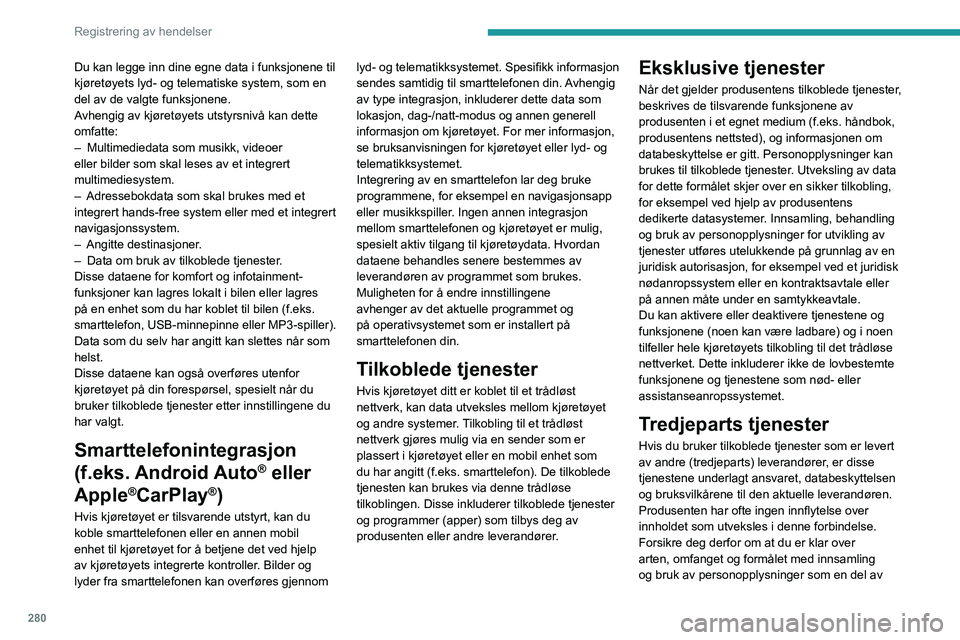
280
Registrering av hendelser
Du kan legge inn dine egne data i funksjonene til
kjøretøyets lyd- og telematiske system, som en
del av de valgte funksjonene.
Avhengig av kjøretøyets utstyrsnivå kan dette
omfatte:
–
Multimediedata som musikk, videoer
eller bilder som skal leses av et integrert
multimediesystem.
–
Adressebokdata som skal brukes med et
integrert hands-free system eller med et integrert
navigasjonssystem.
–
Angitte destinasjoner
.
–
Data om bruk av tilkoblede tjenester
.
Disse dataene for komfort og infotainment-
funksjoner kan lagres lokalt i bilen eller lagres
på en enhet som du har koblet til bilen (f.eks.
smarttelefon, USB-minnepinne eller MP3-spiller).
Data som du selv har angitt kan slettes når som
helst.
Disse dataene kan også overføres utenfor
kjøretøyet på din forespørsel, spesielt når du
bruker tilkoblede tjenester etter innstillingene du
har valgt.
Smarttelefonintegrasjon
(f.eks. Android Auto
® eller
Apple
®CarPlay®)
Hvis kjøretøyet er tilsvarende utstyrt, kan du
koble smarttelefonen eller en annen mobil
enhet til kjøretøyet for å betjene det ved hjelp
av kjøretøyets integrerte kontroller. Bilder og
lyder fra smarttelefonen kan overføres gjennom lyd- og telematikksystemet. Spesifikk informasjon
sendes samtidig til smarttelefonen din. Avhengig
av type integrasjon, inkluderer dette data som
lokasjon, dag-/natt-modus og annen generell
informasjon om kjøretøyet. For mer informasjon,
se bruksanvisningen for kjøretøyet eller lyd- og
telematikksystemet.
Integrering av en smarttelefon lar deg bruke
programmene, for eksempel en navigasjonsapp
eller musikkspiller. Ingen annen integrasjon
mellom smarttelefonen og kjøretøyet er mulig,
spesielt aktiv tilgang til kjøretøydata. Hvordan
dataene behandles senere bestemmes av
leverandøren av programmet som brukes.
Muligheten for å endre innstillingene
avhenger av det aktuelle programmet og
på operativsystemet som er installert på
smarttelefonen din.
Tilkoblede tjenester
Hvis kjøretøyet ditt er koblet til et trådløst
nettverk, kan data utveksles mellom kjøretøyet
og andre systemer. Tilkobling til et trådløst
nettverk gjøres mulig via en sender som er
plassert i kjøretøyet eller en mobil enhet som
du har angitt (f.eks. smarttelefon). De tilkoblede
tjenesten kan brukes via denne trådløse
tilkoblingen. Disse inkluderer tilkoblede tjenester
og programmer (apper) som tilbys deg av
produsenten eller andre leverandører.
Eksklusive tjenester
Når det gjelder produsentens tilkoblede tjenester,
beskrives de tilsvarende funksjonene av
produsenten i et egnet medium (f.eks. håndbok,
produsentens nettsted), og informasjonen om
databeskyttelse er gitt. Personopplysninger kan
brukes til tilkoblede tjenester. Utveksling av data
for dette formålet skjer over en sikker tilkobling,
for eksempel ved hjelp av produsentens
dedikerte datasystemer. Innsamling, behandling
og bruk av personopplysninger for utvikling av
tjenester utføres utelukkende på grunnlag av en
juridisk autorisasjon, for eksempel ved et juridisk
nødanropssystem eller en kontraktsavtale eller
på annen måte under en samtykkeavtale.
Du kan aktivere eller deaktivere tjenestene og
funksjonene (noen kan være ladbare) og i noen
tilfeller hele kjøretøyets tilkobling til det trådløse
nettverket. Dette inkluderer ikke de lovbestemte
funksjonene og tjenestene som nød- eller
assistanseanropssystemet.
Tredjeparts tjenester
Hvis du bruker tilkoblede tjenester som er levert
av andre (tredjeparts) leverandører, er disse
tjenestene underlagt ansvaret, databeskyttelsen
og bruksvilkårene til den aktuelle leverandøren.
Produsenten har ofte ingen innflytelse over
innholdet som utveksles i denne forbindelse.
Forsikre deg derfor om at du er klar over
arten, omfanget og formålet med innsamling
og bruk av personopplysninger som en del av
Page 290 of 324

288
Alfabetisk innholdsfortegnelse
Tilhengervekt 221–225, 229, 230
Tilkoblede apper
266
Tilkoblet navigasjon
263–265
Tilkobling
265
Tilkobling Android Auto
266
Tilkobling Apple CarPlay
248, 265
Tilpassbar hastighetsregulator
145
Tilstopping av partikkelfilter (diesel)
192
TMC (Trafic Infos) ~ TMC
(trafikkinformasjon)
263
Total opplåsing
34–35
Trådløs lader
62
Trafikkinformasjon (TMC)
263
Trekkbatteri
(elektrisk)
30, 172–173, 230
Turteller
10, 12
Typeplate fabrikant ~ Fabrikasjonsplate
230
U
Ukjent nøkkel 121
USB
235, 246, 248, 265, 269
USB-kontakt
61, 235, 246, 248, 265, 269
USB-leser
235, 246, 269
Utsatt lading (elektrisk)
30, 174, 179, 182
Utsatt ladning
30
Utskifting av kupéfilter
191
Utskifting av luftfilter
191
Utskifting av lyspærer ~ Utskifting
av lyspærer
205–206
Utskifting av oljefilter
192
Utskifting av sikringer
209
Utvendig belysning
86
Utvidet gjenkjennelse av trafikkskilt 140
V
Varme 73–74, 78–80
Varmedyser
77
Varmeseter
52–53
Varselblink ~ Nødlys
67, 93
Varsellamper
14
Varsel om risiko for kollisjon
149–150
Varsel til fører
157
Varseltrekant
67
Vask
137
Vask (råd)
173, 196–197
Vedlikehold
20, 191
Vedlikehold, alminnelig ~ Vedlikehold,
vanlig
137, 191
Vedlikehold av karosseri
197
Vedlikehold (råd)
173, 196
Vedlikeholdsindikator
20
Veggboks (elektrisk)
175
Vegguttak (hjemmenettverk)
175
Vekt ~ Vekter
221–225, 229, 230
Velkomstlys
85
Ventilasjon
73–74, 78–80
Verktøy
199
Verktøy i bilen
198–199
Verktøysett
199
Video
270
Vinduer i bakdørene
49
Vindusspyler
88
Vindusspyler bak
88–89
Vindusspylere frontrute 88
Vindusvisker
87, 90
Vindusviskerblader (skifte)
89
Vindusviskere, automatiske
90
Vindusviskere bak
88–89
Visiopark 1
163
W
WiFi-tilkobling 267